Hvordan gemmes Excel-filen automatisk efter indtastning af data?
Nogle gange går Excel-projektmappen ned ved et uheld efter opdatering eller indtastning af flere data, og de nyligt indtastede data går tabt. Dette kan gøre os vanvittige, så her vil jeg tale om automatisk at gemme Excel-filen efter indtastning af data for at undgå denne ulykke.
Gem automatisk Excel-filen efter indtastning af data med VBA-kode
Gem automatisk Excel-filen efter indtastning af data med VBA-kode
Følgende VBA-kode kan hjælpe dig med at gemme Excel-filen automatisk efter indtastning eller opdatering af data i et regneark, gør som dette:
1. Højreklik på arkfanen, som du vil gemme projektmappen automatisk efter indtastning af nye data, og vælg derefter Vis kode fra genvejsmenuen i det åbnede Microsoft Visual Basic til applikationer vindue, kopier og indsæt følgende kode i det tomme modul:
VBA-kode: Gem automatisk Excel-fil efter indtastning af data:
Private Sub Worksheet_Change(ByVal Target As Range)
If Not Intersect(Target, Me.Range("A1:AA1000")) Is Nothing Then
ThisWorkbook.Save
End If
End Sub
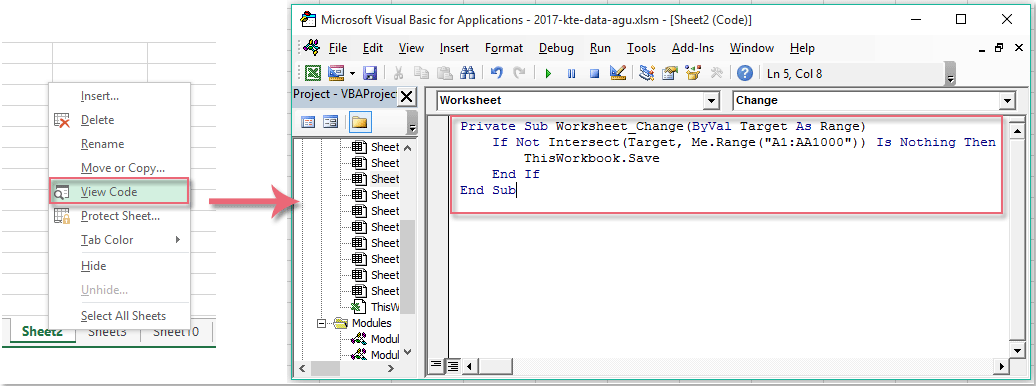
Bemærk: I ovenstående kode, A1: AA1000 er det celleområde, som du vil anvende denne kode.
2. Og gem derefter og luk dette kodevindue, når du opdaterer eller indtaster nye data i de specifikke regnearkceller, gemmes projektmappen automatisk uden at klikke på knappen Gem.
Bedste kontorproduktivitetsværktøjer
Overlad dine Excel-færdigheder med Kutools til Excel, og oplev effektivitet som aldrig før. Kutools til Excel tilbyder over 300 avancerede funktioner for at øge produktiviteten og spare tid. Klik her for at få den funktion, du har mest brug for...

Fanen Office bringer en grænseflade til et kontor med Office, og gør dit arbejde meget lettere
- Aktiver redigering og læsning af faner i Word, Excel, PowerPoint, Publisher, Access, Visio og Project.
- Åbn og opret flere dokumenter i nye faner i det samme vindue snarere end i nye vinduer.
- Øger din produktivitet med 50 % og reducerer hundredvis af museklik for dig hver dag!
